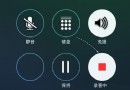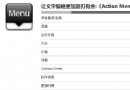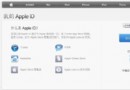iPhone6降級iOS8.1.2教程 刷回iOS8.1.2
【巴士數碼】現在和大家分享一個iPhone6降級8.1.2的教程,如果你覺得新版本系統不好用、想刷回iOS8.1.2固件的用戶可以來參考一下本教程。
需要注意下,本教程提供的方法不保證長期有消息,一般蘋果會在新系統發布後幾天內關閉老系統的驗證,屆時你將無法通過本教程實現降級。
【iPhone6降級iOS8.1.2教程】
方法一、官方恢復
降級說明:此方法適用於在iOS8.1.2系統驗證未關閉的時候操作。
操作步驟:
1、將手機連接電腦,打開iTunes。注意下,請先將設備內的數據完整備份好。
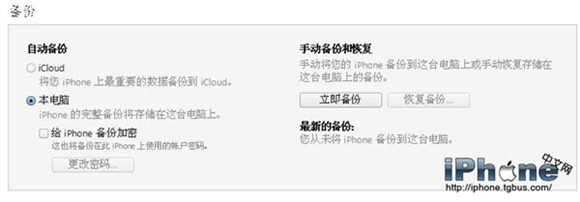
2、按住鍵盤上Shift(上檔鍵),同時鼠標左鍵點擊iTunes的恢復。
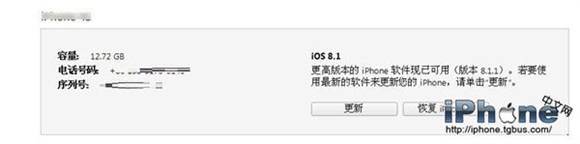
3、iTunes會彈出對話窗,然後選擇iOS8.1.2固件。

4、成功恢復iOS8.1.2需要激活設備,按照系統提示步驟完成即可。
5、激活設備後,再點擊“恢復備份”,恢復設備數據。
方法二、DFU模式恢復
降級說明:此方法需要進入DFU模式或恢復模式,會抹掉你設備上的所有資料,因此需提前做好設備的備份工作。
操作步驟:
1、將手機連接電腦,打開iTunes。注意下,請先將設備內的數據完整備份好。
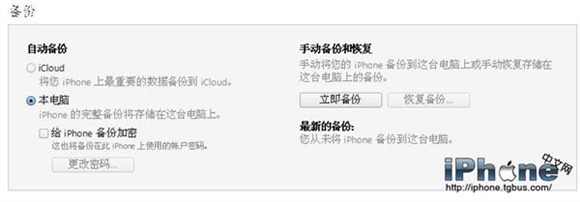
2、iPhone關機後長按Home鍵8秒,通過USB數據線連接電腦,或者請把設備鏈接電腦,先按住電源鍵3秒,然後繼續同時按住開關機鍵和Home鍵,持續到第10秒的時候,請立即松開開關鍵,並繼續保持按住Home鍵,直到在電腦上看到識別到DFU 狀態下的USB設備時就進入DFU模式了,這個時候iTunes會自動或者手動啟動。
3、iTunes會自動檢測到一台等待恢復的設備,點擊確定。
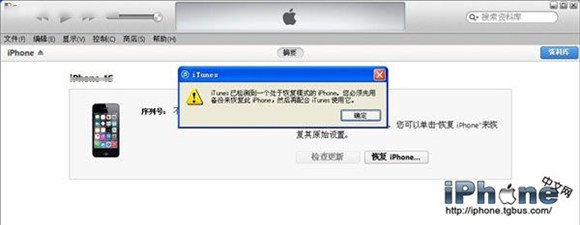
4、按住鍵盤上的shift鍵,同時鼠標左鍵點擊iTunes上的“恢復”,選擇iOS8.1.2固件。
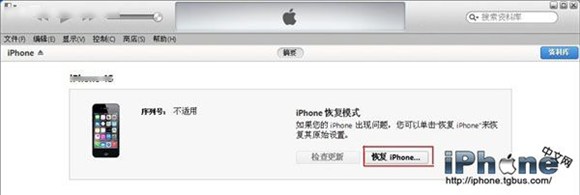

5、設備就會開始重新刷機,恢復到一個全新的系統。
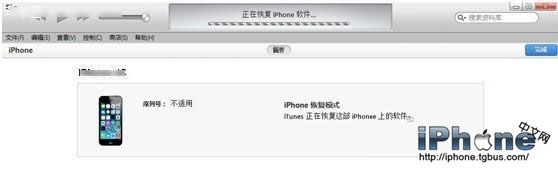
6、恢復完成之後,在iTunes上點擊“設置為新的設備”。
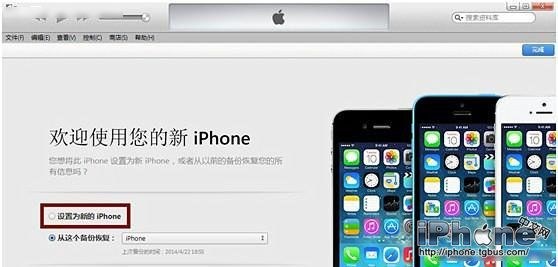
7、再點擊“恢復備份”,恢復設備數據。
以上就是小編整理出來的iPhone6降級iOS8.1.2教程,有需要的用戶可以參考一下。
- iOS獲得以後裝備型號等信息(全)包括iPhone7和iPhone7P
- xcode8提交ipa掉敗沒法構建版本成績的處理計劃
- Objective-C 代碼與Javascript 代碼互相挪用實例
- iOS開辟之UIPickerView完成城市選擇器的步調詳解
- iPhone/iPad開辟經由過程LocalNotification完成iOS准時當地推送功效
- iOS法式開辟之應用PlaceholderImageView完成優雅的圖片加載後果
- iOS Runntime 靜態添加類辦法並挪用-class_addMethod
- iOS開辟之用javascript挪用oc辦法而非url
- iOS App中挪用iPhone各類感應器的辦法總結
- 實例講授iOS中的UIPageViewController翻頁視圖掌握器
- IOS代碼筆記UIView的placeholder的後果
- iOS中應用JSPatch框架使Objective-C與JavaScript代碼交互
- iOS中治理剪切板的UIPasteboard粘貼板類用法詳解
- iOS App開辟中的UIPageControl分頁控件應用小結
- 詳解iOS App中UIPickerView轉動選擇欄的添加辦法